
【決定版】DALL·E 3完全攻略ガイド
ChatGPT に DALL·E 3が導入され、世界に激震が走っています。
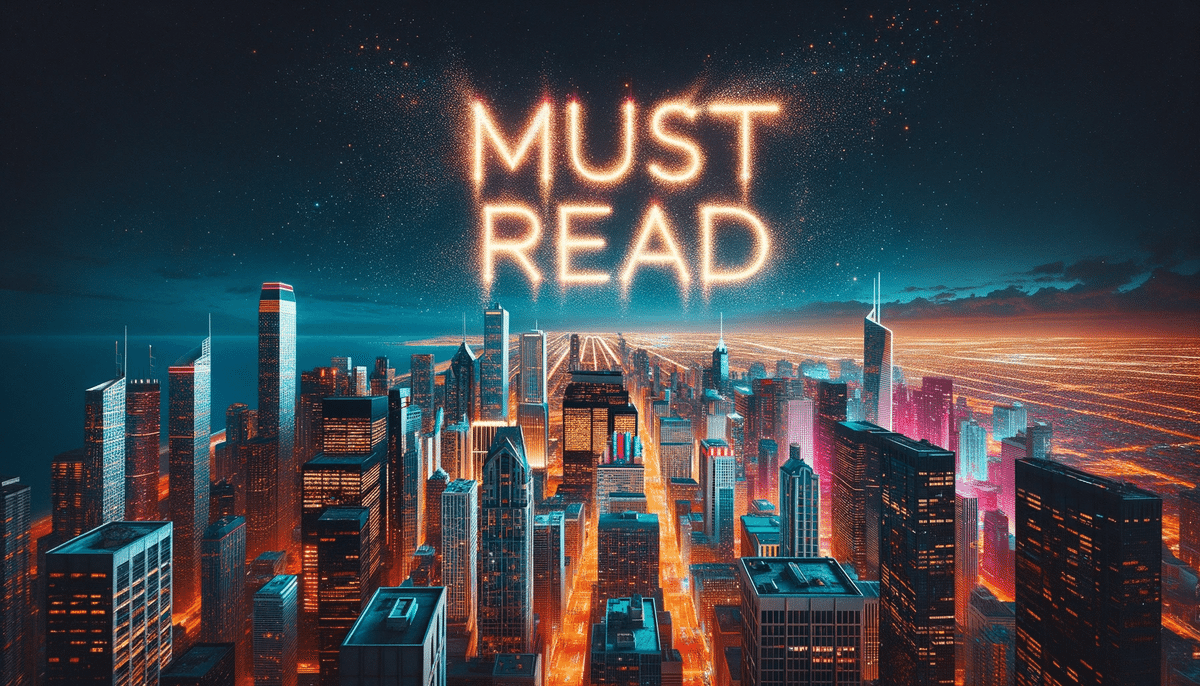
ChatGPT の自然な会話の流れからハイクオリティな画像を出力してもらうことができます。
今までの画像生成AIとの明確な違いは、圧倒的に使いやすいことです。
ChatGPT が代わりに画像生成プロンプトを組み立ててくれるため、難しいプロンプトは必要がありません。
その代わり、必要になってくるのがデザインそのものの知識、ディレクション能力などです。また、細かい制御にはシード値への理解が不可欠です。
この note ではそこにフォーカスしてDALL·E 3を解説します。
note の内容は受賞歴のある本職現役デザイナーの方に監修してもらっています。
無料部分で大体のことはわかります。
有料版はDALL·E 3やデザインをもっと理解して業務利用したいという方のために書いています。
第1章 DALL·E 3 とは?
概要
DALL·E 3は、OpenAIが開発したテキストから画像を生成するAIモデルです。
今までの画像生成AIよりも細かいニュアンスやディテールを理解できるようになりました。例えば、ラーメンを食べている様子を正確に描画するような、今までは作れなかったような、画像を作れるようになっています。

この性能に加えて、ChatGPTへの統合がDALL·E 3 を特別なものにしています。
どうやって使う?
ChatGPT から DALL·E 3を使うにはChatGPT Plus に登録している必要があります。
まだ登録していない人はこれを機に登録されることをお勧めします。
この超絶便利なDALL·E 3に加えてGPT4やGPT-4V、ボイス機能などが定額で使えるのは本当にすごいことです。
正直言って ChatGPT Plus はコスパが良すぎます。
どうしても無料で使いたい場合には、Bing Image Creator が使えますが、ChatGPT から使った方が性能が高いと感じています。
ただ、著作権に関しては Bing の方が緩いです。
Stable Diffusion との違いは?
Stable Diffusion もテキストから画像を生成するAIモデルです。非常にリアルな画像を生成することができます。
しかし、Stable Diffusion はDALL·E 3よりもプロンプトの長さや表現力に制限があります。
また、DALL·E 3はChatGPTと連携しており、会話形式で画像生成や修正ができます。Stable Diffusion もGUIやWebサービスで使えますが、ChatGPTほど便利ではありません。

商用利用は可能?
可能です。DALL·E 3で生成した画像は自分のものとして使用できます。
OpenAIから許可を得る必要はありません。
ただし、著作権に抵触する画像、暴力的、成人向け、憎悪的なコンテンツを生成することはできません。
第2章 DALL·E 3 の基本的な使い方、コツ
自然な日本語から画像を生成できる!
DALL·E 3は、自然な日本語で書かれたテキストから画像を生成できます。
例えば、「赤いリンゴを持った猫を出して」と入力すると、以下のような画像が生成されます。

画像は以前は自動的に4枚生成されましたが、現在は2枚生成されます。
ChatGPTがユーザーの要望を汲み取ってプロンプトを構築し、DALL·E 3が画像を生成します。細かく設定すればするほど自分の望みの画像が得られます。
出力枚数を指定することができる
DALL·E 3は、出力する画像の枚数をテキストで指定することができます。
例えば、「赤いリンゴを持った猫を1枚出して」と入力すると、以下のような画像が生成されます。

2枚を2回出力してもらうなどの使い方をすることで、4枚出すこともできますが、OpenAIからすると、イレギュラーな使い方かと思います。
実際に使われた画像生成プロンプトは画像をクリックすれば見れる
DALL·E 3は、ChatGPTが自動的に作成した画像生成プロンプトを使っています。
このプロンプトは英語で書かれており、DALL·E 3により翻訳されています。
実際に使われた画像生成用のプロンプトを見るには、生成された画像をクリックすれば表示されます。
これにより、どのような表現が効果的か学ぶことができます。

画像に文字を入れる
DALL·E 3は、画像に文字を入れることもできます。
例えば、「赤いリンゴを持った猫を1枚出してください。リンゴの上に「meow」と書いてください。」と入力すると、以下のような画像が生成されます。
このように、正確に文字入れをすることは、今までの画像生成AIでは難しかったことであり、これもまたDALL·E3の用途を広げています。

ただし、現状日本語に関しては文字入れすることができません。今後に期待です。
第3章 ChatGPT でフィードバックする!
DALL·E 3 で最も革新的だったと言えるのが、ChatGPTのコンテキストを保持して、出力画像に対する自然なフィードバックができることです。
あたかも本当のデザイナーの方とやり取りしているかのようです。
フィードバックのやり方をマスターすることで望みの画像に近づけることができます。
フィードバックの基本
DALL·E 3 にフィードバックするために、まずは画像の配置を理解する必要があります。それぞれに番号があります。出された画像の、左上が1番、右上が2番、左下が3番、右下が4番です。もちろん番号ではなく、「左上」などの指定でもOKです。

※ 今現在は2枚しか出力できません。
シード値の誤解について
よく、フィードバックの際にシード値を指定している方が国内外のAI系インフルエンサーの方含めて多くいますが、これは誤用です。
ChatGPT はフィードバックの際に自動的に同じシード値を使用しています。そのため、このシード値の使い方は意味がありません。
普段はシード値は気にしないでOKです。

より高度な制御が必要な時にのみ、シード値を気にする必要が出てきます。
後半の内容では、シード値の本質をわかりやすく解説していますので、シード値を完全に理解してDALL·E をより制御できるようになります。
(11/5更新) gen_id について
ChatGPT のサイレントアップデートにより、生成画像に固有のID (gen_id) が付与されるようになりました。gen_id はそのスレッド内でのみ有効です。
画像の参照に使えますが、フィードバックの際に、あえて指定する必要性はありません。今まで通り、1番の画像などの指定でOKです。そのため、はっきり言ってそこまで利用する場面はなさそうです。
あえて使用場面を探るならば、チャット内で、かなり前に遡って画像を参照したい場合などに便利です。
gen_id は聞けば教えてくれるため、Custom Instruction などに、毎回 gen_id を出力するように指示しておくのもいいかと思います。合わせて、ユーザーからのシード値の入力は無効になっています。
画像のアスペクト比を修正する
DALL·E 3では、「1:1(正方形)」、「16:9(横長)」、「9:16(縦長)」の3つのアスペクト比に対応しています。指定方法は「縦長にして」などのシンプルなプロンプトでOKです。

背景を変更する
背景を変更します。雑な命令でも聞いてくれます。

画風を変換する
水彩画にしてみます。どんな画風でも対応してくれます。第6章では網羅的に70以上の画風やスタイルを画像付きで解説しています。

怪物と戦わせてみる

LINEスタンプにしてみる

ほか、思いつくことはなんでもできます。
この気軽にフィードバックできるところ、非常に簡単に高品質な画像を出せることが DALL·E 3 の最大のメリットです。
しかし、現状の、ChatGPT での DALL·E 使用では、どのような画像が生成されるのかを ChatGPT に委ねてしまっているため、ギャンブル感が否めません。
この先の内容では、自分で DALL·E 3 の出力結果を掌握し、思った通りの画像が出せるようになります。
ただこの先は、かなり気合を入れて書いたため、有料とさせていただきます。
解説のために掲載している画像数は、189枚にもなりました。
本 note は有料のChatGPTアカウント4個をぶん回して、2000枚をゆうに超える画像を生成してきた知見を含んでおり、網羅的にDALL·E 3の応用的な使い方や、アートやデザインの辞書的な内容が書いてあるため、これ一冊でDALL·E 3をマスターできます。
また、内容はついては、受賞歴のある本職の現役デザイナーの方に監修してもらっています。
DALL·E 3 をマスターするということは、いかなる画像でも自由自在に出力できるようになるということです。
これにより以下が見込めます。
・デザイナーの方であれば、AIを武装するAIデザイナーへのステップアップ
・小規模事業者の方であれば、デザインを自己完結して資金にゆとりを
・会社員の方であれば、副業収入などが得られる
具体的に言うと、有料版は以下の内容をカバーします。
システムプロンプトから理解するDALL·E 3の制限と応用
構図をマスターする: DALL·E 3と学ぶ厳選構図24選
出力スタイルを掌握する:網羅的アートスタイル71選
画風を手軽に真似できる偉大な画家49選
シード値の本質を完全に理解して出力を制御する
仕事の現場で使えるプロンプトの実例18選
画像生成AIの副業でお金を稼ぐ具体的な5つの方法
シークレット
ぜひご検討ください!
続々と嬉しい感想をいただいています!
Chat-GPTの画像生成AI DALL-E、早速仕事でフル活用しているが、ヤバい。
— 坂本祥二@新しい経営を学ぶ (@shoji_hq) October 29, 2023
この有料noteも買ってみて、色々試しているが、顧客用でなければ既に実用に値する応用力がある。
安いし早い。
ちょっとしたことなら、もうデザイナーに依頼する必要を感じなくなってしまった。。。https://t.co/tU2PTguWaP
https://t.co/EYMlwgHwEA
— おバカAI第一発見者 (@kokeo_banzai) October 28, 2023
こちらのnoteがとても素晴らしかった。完全にハックできそうです。デザインのプロ目線での具体的な指示法が明記されています。さっそく使ってみます。またここでマネタイズへの応用方法も書かれており参考になりました。無料部分だけでも有益なのでぜひ読んでみてください。
画像生成AIは、Stable Diffusionが頭一つ抜けているというイメージ。でも、操作が難しい。
— かぶた@マーケ情報大好き (@kabkablab) October 28, 2023
DALL·E 3は言語指示が自由自在で、素人がイメージ通りの画像を作るのには現状ベストな気がします。
このnoteを見れば現状DALL·E 3でできることは網羅できると思います!https://t.co/grUv4lpYNU
もう、これさえあれば理想の画像生成に近づけるんじゃないかな?
— ちゃむ@Canvaで遊ぶ人 (@arcobaleno_mind) October 29, 2023
疑問点が解決したのも良かったけど生成した画像のイメージが、めちゃくちゃわかりやすいから、辞書的に使えそう。よし、色々触っていこうっと【決定版】DALL·E 3完全攻略ガイド|ChatGPT研究所 @ctgptlb https://t.co/dG7GL6aH05…
大満足。
— Thinkai (@thinkai_twit) November 5, 2023
いろいろ研究したくなる。ワクワクが止まらない。最新で最良の教材では??
【決定版】DALL·E 3完全攻略ガイド|ChatGPT研究所 @ctgptlb https://t.co/KsnPi8uT56 #ChatGPTLab
※※※ 注意 ※※※
正直に言うとこれだけやってもまだまだDALL•Eは研究の余地があります。
そのため今後も本 note は継続的にアップデートしていきます。
ゲストユーザーのままご購入されると、アップデートを受け取れないため、note にログインしてのご購入がおすすめです。
また、アップデート時に少しずつ値段を挙げていく予定です。
今が一番安いので、気になる方はぜひ!
更新履歴
2023/11/01 … 購入者限定コミュニティを公開しました。
2023/11/05 … gen_id についての記述を追加しました。
2024/04/02 … 画像編集機能についての記述を追加しました。


